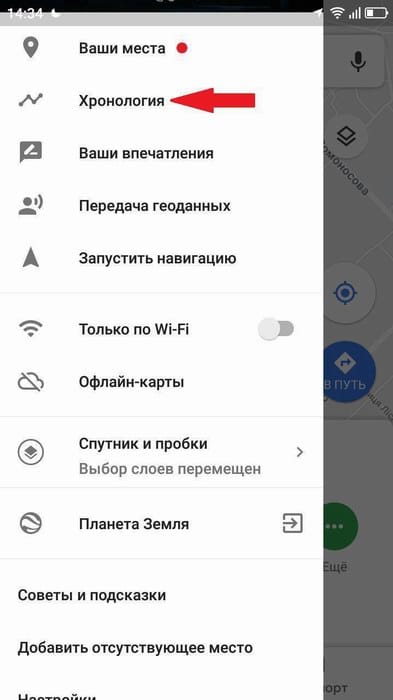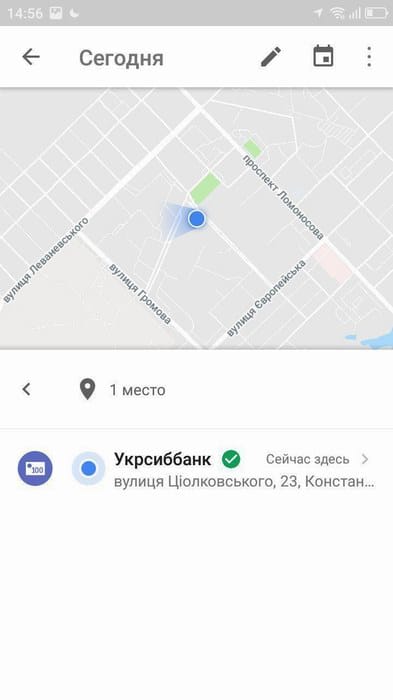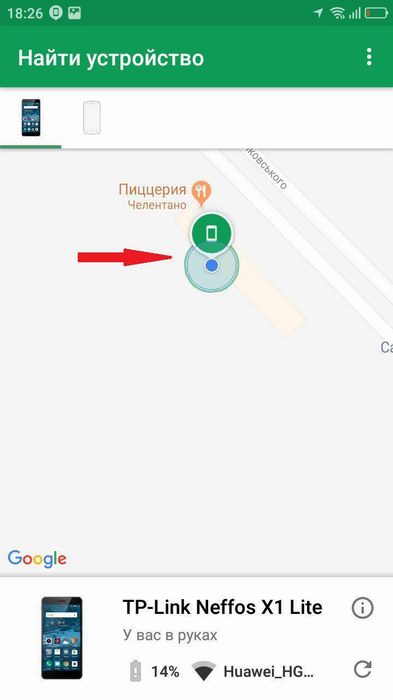- Как посмотреть историю местоположений на Android
- Как посмотреть историю местоположений на Android
- Метод 1. Использование приложения Google
- Метод 2: с помощью приложения Google Maps
- Метод 3: с помощью приложения для браузера
- Как посмотреть историю перемещений пользователя Android-устройства
- Как отследить местоположение телефона Андроид
- Зачем может понадобиться
- Действенные методы как отследить местоположение телефона Андроид
- Способ 1: через Google Maps
- Способ 2: через историю местоположений «Хронология»
- Способ 3: через удаленное управление Android
- Способ 4: через специальные приложения
- Lookout Security & Antivirus
- Real Time GPS Tracker
- X-GPS Монитор
- Ищем Андроид по номеру телефона
- Явно: с помощью программы Where’s my droid
- Тайно: услуга операторов
Как посмотреть историю местоположений на Android
Это действительно полезно, когда приложению удается сообщить вам, где вы и какие места вы можете посетить поблизости или где поесть. С историей местоположений проще настроить навигацию и посмотреть, застрянет ли вы в пробке по пути на работу или есть ли на вашем обычном маршруте дорожный затор.
Помимо поиска мест для посещения и маршрутов, Google также может позволить вам увидеть места, в которых вы были в прошлом, места, которые вы часто посещаете, и увидеть, где именно вы были в определенный день в прошлом.
Как посмотреть историю местоположений на Android
Для этого вы можете использовать различные методы, включая приложение Google, приложение Google Maps и приложение браузера, например Chrome. Давайте посмотрим на каждую из них.
Метод 1. Использование приложения Google
Шаг 1. Откройте Google на вашем телефоне Android.
Шаг 2: Нажмите на Кнопка «Дополнительно» (кнопка с 3 точками) внизу справа.
Шаг 3: нажмите Кнопка «Стрелка вниз рядом с именем вашей учетной записи.
Шаг 4: Нажмите на Управляйте своим аккаунтом Google.
Вы попадете на новую страницу, на которой показано все, что нужно увидеть в вашей учетной записи Google. По умолчанию вы будете на вкладке «Главная».
Шаг 5. Среди вкладок вверху выберите Данные и персонализация.
Шаг 6: Под Контроль активности, нажать на История местоположений.
Шаг 7: Ударьте Управление деятельностью.
Вы попадете в приложение Google Maps. На новой странице загрузится интерфейс, в котором вы сможете просматривать историю своего местоположения, сортируя по дню, месту, городам и миру.
Шаг 8: Находить конкретная деятельность:
Метод 2: с помощью приложения Google Maps
Шаг 1. Откройте Карты Гугл приложение на вашем устройстве Android.
Шаг 2: коснитесь гамбургер-меню вверху слева.
Шаг 3: коснитесь Ваши места.
Здесь будет показан список всех мест, которые вы посетили и хотели бы посетить.
Шаг 4. Среди вкладок вверху выберите Посетил вкладка между бронированиями и картами.
Вам будет показан список посещенных вами мест, начиная с самых недавних и заканчивая более ранними посещенными местами.
Альтернативно, вы также можете выполнить следующие действия, чтобы просмотреть историю своего местоположения.
Шаг 1. Откройте Карты Гугл приложение на вашем устройстве Android.
Шаг 2: коснитесь гамбургер-меню вверху слева.
Шаг 3: Нажмите на Ваш график.
Шаг 4: Находить конкретная деятельность:
- День
- Нажмите на стрелку рядом с «Сегодня» в верхней части экрана.
- Выберите дату из месяца или проводя пальцем влево / вправо, чтобы выбрать конкретный месяц.
- Действия за день теперь будут отображаться в нижней половине экрана.
- Места
- Нажмите на Места вкладка вверху.
- Вам будет показан список мест, которые вы могли бы посетить в вас и вокруг вас.
- Города
- Нажмите на Города таб.
- Список городов, которые вы посещали в прошлом, будет показан ниже.
- Нажмите на конкретный город, чтобы увидеть, где вы находитесь.
- Мир
- Нажмите на Мир таб.
- Вам будет показан список стран для просмотра истории вашего местоположения, и вы сможете продолжить просмотр дополнительных параметров, таких как города, места и время.
Метод 3: с помощью приложения для браузера
Шаг 1: Открыть предпочитаемый вами веб-браузер (например, Chrome).
Шаг 2. Посетите эту страницу — https://myactivity.google.com. И войдите со своим Google ID.
Шаг 3. В левом переднем меню выберите Контроль активности.
Шаг 4. Перейдите в раздел с названием История местоположений и нажмите на Управление деятельностью.
Откроется веб-интерфейс Google Map, где в виде точек на карте будут показаны места, которые вы недавно посещали. Вы можете выбрать конкретный день из последних месяцев или двух, используя раздел графика активности слева. Вы также можете выбрать дату вручную, нажав год, месяц и день, которые вы хотите найти.
Источник
Как посмотреть историю перемещений пользователя Android-устройства
Давно этим пользуюсь, удобно смотреть где родные. Раньше на iOS это работало через программу latitude, потом ее закрыли и сейчас это работает через google+, но очень криво. Например у меня за декабрь история пустая.
Сообщение отправлено из мобильного приложения iGuides
Айяйяй-у меня 3 гуглодевайса в семье и два — эппловских. Во всех андроиддевайсах тут пусто. Какой ужас! И верно-при первом запуске нового девайса он спросит, отслеживать ли местоположение? Не знаю ни одного человека, кто ответил бы «да» 🙂
Сообщение отправлено из мобильного приложения iGuides
Так и представляю, как вьі спрашиваете при встрече у своих знакомьіх:
— а тьі давал согласие на отслежьівание?
А те в свою очередь отвечают:
— Нет конечно. А тьі?
Сообщение отправлено из мобильного приложения iGuides
Источник
Как отследить местоположение телефона Андроид
Довольно часто у пользователей возникают ситуации, когда необходимо срочно найти устройство. Например, потеряли собственный смартфон, или волнуетесь за ребенка, поэтому хотите знать место его пребывания. И практически все девайсы имеют такую полезную функцию, вот только как отследить местоположение телефона Андроид?
Зачем может понадобиться
Это индивидуально для каждого человека. Самая банальная причина – потеря или кража мобильного устройства, а особенно, если на телефоне хранятся важные данные. А с помощью специальных сервисов для отслеживания можно не только определить локацию, но и дистанционно очистить все материалы.
Иная ситуация – отслеживание телефона другого человека, зная его пароль и логин. Обратите внимание, что в большинстве случаев это незаконная процедура! Но таким методом вы можете вычислить злоумышленника, найти пропавшего близкого человека и даже спасти ребенка.
Действенные методы как отследить местоположение телефона Андроид
Теперь давайте приступим к самому главному. Существует огромное количество способов, но для большинства потребуется учетная запись Гугл и установка специальных сервисов.
И, конечно же, не обойтись без GPS. К счастью, сейчас практически все смартфоны оснащены этим датчиком. Также возможно отслеживание по мобильной сети и Wi-Fi. Обо всем по порядку.
Способ 1: через Google Maps
Простой и удобный вариант, требующий, чтобы на руках был телефон человека, за которым вы хотите следить. Например, мобильник ребенка. Не пугайтесь незнакомого названия приложения, на самом деле это обычная программа Google Карты, установленная почти у каждого пользователя.
Если у вас ее нет – переходим по ссылке и скачиваем, а после устанавливаем стандартным способом.
Теперь открываем вкладку настроек, расположенную слева и кликаем по «Передача геоданных». Появляется окно, предлагающее сообщать друзьям ваше месторасположение. Вы можете указать конкретное время отслеживания или включить постоянное.
После того, как провели эту небольшую настройку, нажимаем на «Еще» и выбираем, с каких именно сервисов за вами смогут следить. Это и контакты, и Bluetooth-соединение, и социальные сети. Теперь в выбранный вами чат отправится сообщение с ссылкой на отслеживание. Пользователь получит ее, перейдет и будет иметь доступ к данным вашего местонахождения. По истечению указанного времени ссылка станет неактивна.
Способ 2: через историю местоположений «Хронология»
Неплохой способ, если вы хотите следить именно за собственным передвижением. Опять же вся процедура проводится с помощью учетной записи Гугл. Открываем приложение «Карты», вновь вызываем меню, расположившееся с левой стороны экрана. Кликаем «Хронология».
Переходим в раздел «Хронология»
Появляется новое окно, сообщающее, что хронология создается на основе мест, которые вы посещаете. Это своеобразный «файл», сохраняющий ваши маршруты. Что это дает? Прежде всего, возможность расширенного поиска и автоматический подбор пути. Если вас все устраивает – нажимаем «Начать».
Соглашаемся с созданием «Хронологии»
Теперь внизу возникает небольшое меню, где начинает определяться ваше текущее местоположение. Если оно верное – жмем «Сейчас здесь». Все последующие места будут сохраняться автоматически.
Определяем текущее местоположение
Способ 3: через удаленное управление Android
Не стоит забывать о специальном приложении под названием Find My Device, которое разработала и выпустила компания Google. Эта утилита специально предназначена для поиска утерянного девайса. Используя ее, вы можете удалить все материалы с устройства, включить поиск по звуковому сигналу и увидеть телефон на карте.
Скачать программу без проблем можно в Google Play и установить стандартным способом.
- Открываем приложение и видим экран с просьбой зарегистрироваться. Вы можете выбрать свой Google-аккаунт или войти как гость.
Внизу экрана располагается название мобильного устройства и полезные функции. «Позвонить» – звуковой сигнал, благодаря которому можно отыскать смартфон в помещении.
«Настроить блокировку и удаление данных» – очищает информацию с гаджета или блокирует его в случае попадания в руки злоумышленников.
Находим девайс на карте и пользуемся полезными функциями
Обратите внимание! Отслеживание происходит через GPS, поэтому в случае отключения навигационной системы вы не получите точных данных о своем мобильном устройстве.
Способ 4: через специальные приложения
Если ни один из вышеприведенных вариантов вас не устраивает, можно прибегнуть к помощи программ, сделанных специально для определения местонахождения девайса. На самом деле, такие утилиты – далеко не редкость, их множество, но мы обсудим самые удобные и функциональные.
Lookout Security & Antivirus
Хорошая программа, прекрасно выполняющая свои основные опции: слежение и дистанционное управление устройством Андроид. Вот только именно такую утилиту уже невозможно найти в Google Play. Воспользуйтесь другим проверенным источником, но будьте аккуратны с вирусами.
Для начала вам необходимо зарегистрироваться в своем личном кабинете, указав электронную почту, пароль, номер телефона и т. д. Далее вы можете узнать, где в данный момент находится смартфон.
При необходимости активируйте звуковой сигнал, помогающий найти девайс в помещении. Обратите внимание, что мелодия заиграет даже при беззвучном режиме. Еще доступно полное очищение данных с телефона. В случае выключения аппарата или удаления программы пользователю показываются последние полученные координаты.
Real Time GPS Tracker
Еще один полезный инструмент с нестандартным названием. Устанавливаем программу на телефон человека, за которым собираемся следить, проходим регистрацию и указываем свой смартфон. Туда будут приходить оповещения о местонахождении пользователя.
Также в утилите присутствуют автоматические экстренные сообщения: «На линии», «SOS», «Свободен». Данные фразы будут очень полезны во многих ситуациях.
X-GPS Монитор
Аналогичное приложение, которое можно загрузить без проблем с Гугл Плей. Умеет отслеживать конкретных пользователей по карте, показывает спутниковый и уличный, более точный навигатор. Конечно, есть возможность следить и за своим собственным передвижением по городу.
Эксклюзивная функция: встроенный чат, с помощью которого вы сможете общаться с отслеживаемыми людьми, не прибегая к помощи отдельных мессенджеров.
Ищем Андроид по номеру телефона
Иногда может потребоваться отслеживание именно конкретного номера. Это более узкоспециализированная операция, для которой подходят некоторые приложения или услуги мобильных операторов.
Явно: с помощью программы Where’s my droid
Отличная утилита, лучшая в своем роде. Есть в свободном доступе в Магазине Гугл. Базовая, начальная версия совершенно бесплатна, но ее функционал немного ужат и ограничен:
- Поиск смартфона по включенномуGPS;
- Уведомление, если пользователь сменил номер телефона;
- Поиск телефона по вибрации;
- Оповещение, если у отслеживаемого пользователя низкий заряд батареи.
Расширенная модификация вмещает намного больше полезных опций, но за нее придется заплатить.Для начала настоятельно рекомендуем попробовать демо-версию! А теперь ознакомимся с особенностями премиум-программы:
- Внутренний модуль камеры, позволяющий дистанционно сделать снимок. Так вы можете, например, узнать лицо грабителя или мошенника.
- Возможность «вечной» программы. Довольно специфическое название, обозначающее, что человек не сможет удалить утилиту со своего смартфона и прекратить отслеживание за ним.
- Очистка всех материалов с девайса, начиная с внутренней памяти и заканчивая внешним хранилищем.
Тайно: услуга операторов
Это вполне официальный вариант, представляющий собой пакет с услугой, который необходимо подключить за дополнительную плату. Например, у Vodafone есть отличная опция «Ребенок под присмотром». Работает это в режиме онлайн с использованием SMS. Вам нужно только прислать на указанный номер имя абонента.
Практически каждый оператор имеет подобную функцию. Так что обратитесь к консультанту или посетите сайт своей мобильной сети – и необходимый пользователь всегда будет в поле зрения.
Источник